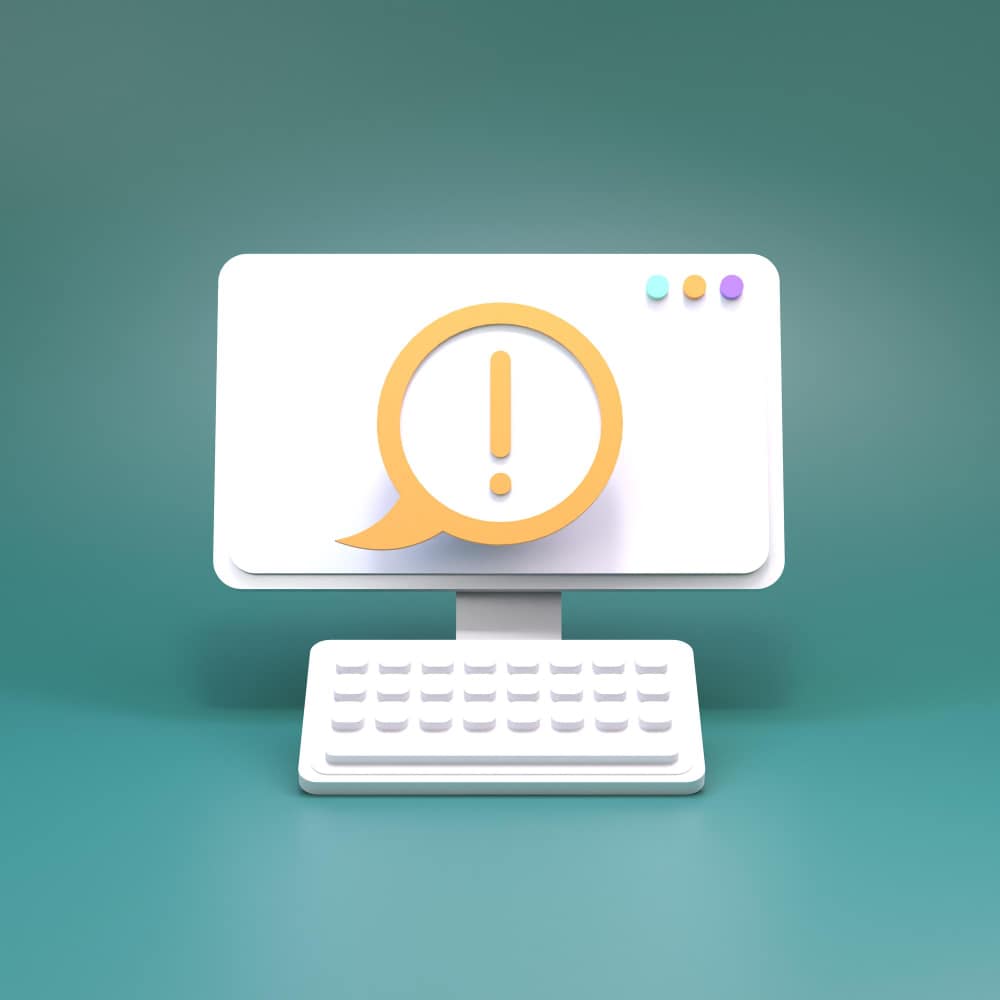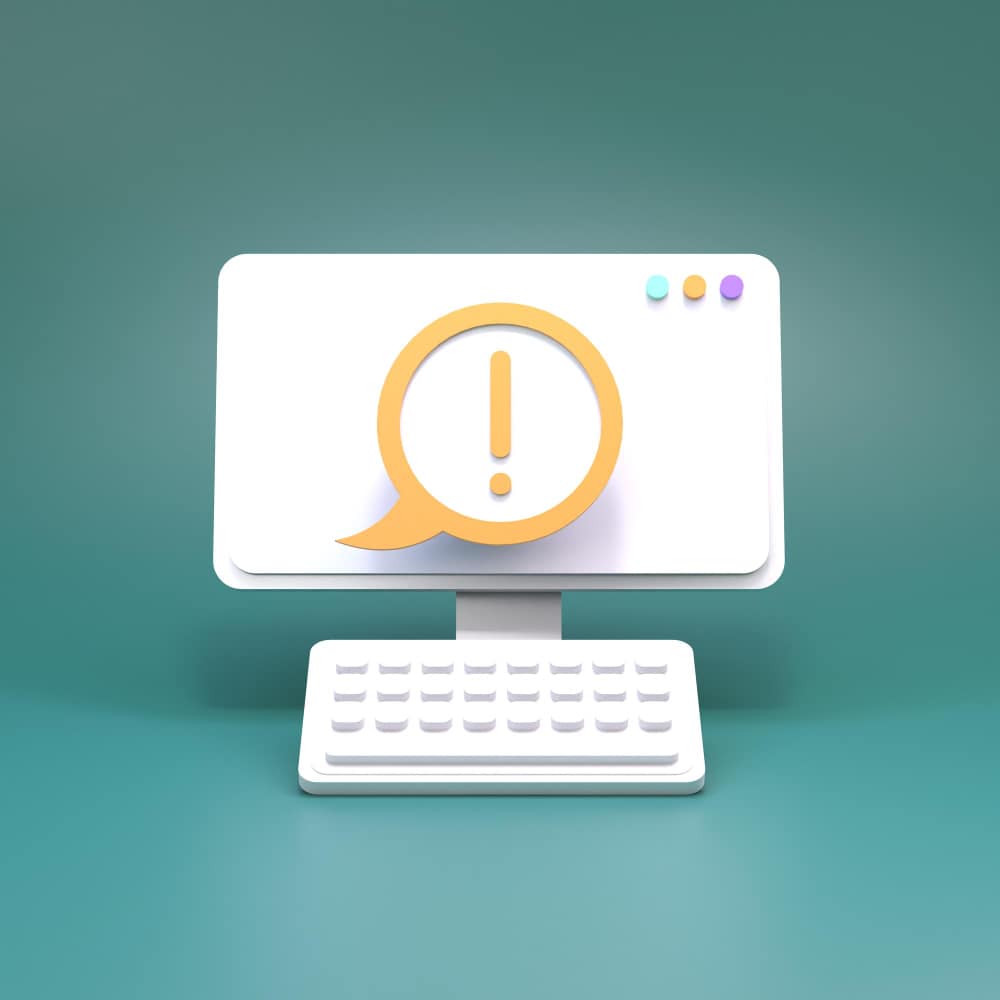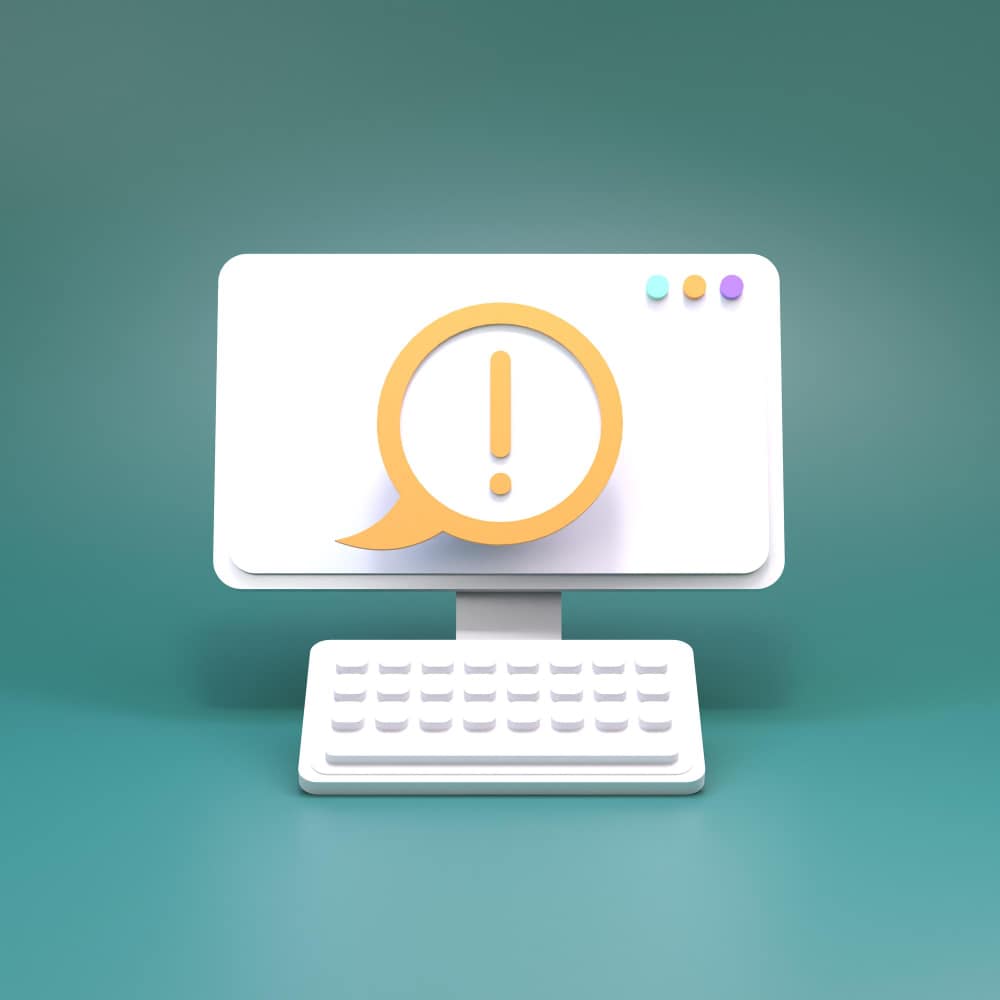
طريقة إظهار الملفات المخفية
إظهار الملفات المخفية
في عالم الكمبيوتر ، الملفات المخفية هي ملفات لا يمكن للمستخدمين رؤيتها ، مثل الملفات الأخرى ، بشكل افتراضي. بدلًا من ذلك عليه اتباع بعض التعليمات للكشف عنها ، فهذه الطريقة غالبًا ما تستخدم لإخفاء الملفات الشخصية أو ملفات المعلومات السرية أو ملفات نظام التشغيل أو ما يسمى بتفضيلات المستخدم ، والمشكلة مع البرامج الخبيثة مثل الفيروسات والبرامج غير المرغوب فيها. يمكن أن يستخدم الملف أو برنامج التجسس الذاتي أيضًا هذه الطريقة لإخفاء نفسه عن المستخدم لأطول فترة ممكنة وتحقيق هدف اكتشافه.
طريقة إظهار الملفات المخفيّة ويندوز 10 و 8
تختلف طريقة عرض الملفات المخفية حسب نوع وإصدار نظام التشغيل المستخدم ، إذا كان نظام التشغيل المستخدم هو Windows 10 ؛ يجب اتباع الخطوات أدناه لعرض الملفات المخفية:
-اضغط على زر شعار Windows الموجود على يسار مفتاح ALT على لوحة المفاتيح وفي نفس الوقت اضغط على الزر E.
-ستظهر نافذة على شاشة الكمبيوتر ، وبعد ذلك عليك النقر فوق شريط العرض في الجزء العلوي من الشاشة.
-سيكون هناك العديد من الخيارات ، يجب عليك تحديد خيار العناصر المخفية لعرض الملفات المخفية ، إذا أردنا إخفاء الملفات ، يجب عليك أيضًا تنفيذ نفس الخطوات ، ولكن لا تحدد خيار العناصر المخفية.
هناك أيضًا طريقة قابلة للتطبيق على جميع أنظمة تشغيل Windows ، وهي الضغط على زر البدء المعروف في أنظمة Windows الموجودة في أسفل يسار الشاشة ، ثم الدخول إلى لوحة التحكم ، ثم الضغط على خيار مستكشف الملفات ، وبعد ذلك ستظهر قائمة مع العديد من الخيارات ؛ ثم عليك النقر فوق "عرض" ثم النقر فوق خيار "عدم إظهار الملفات المخفية للمجلدات" لإزالة العلامة الموجودة عليها ؛ إظهار الملفات المخفية.
ويندوز 7 و فيستا
لإظهار الملفات المخفية في نظامي التشغيل Windows 7 و Vista ، يجب عليك تنفيذ الخطوات التالية:
-انقر بزر الماوس الأيمن فوق شعار Windows الموجود أسفل الشاشة وحدد فتح مستكشف Windows.
-اختيار Organize، ومن ثم الضغط على خَيَار Folder and Search Options.
-انقر فوق عرض ، ثم حدد إظهار الملفات والمجلدات المخفية ، ثم انقر فوق مربع إخفاء الملفات المحمية بواسطة إجراءات النظام للمسح. حدد نعم ، ثم موافق.
نظام الماك
يعرض نظام Mac الملفات المخفية بشكل مختلف عن نظام Windows. لعرض الملفات المخفية على نظام Mac ، يجب اتباع الخطوات التالية: [1]
-افتح الشاشة الطرفية لنظام Mac ؛ انقر على أيقونة Finder الموجودة في الركن الأيسر السفلي من الشاشة ، ثم حدد خيار "التطبيقات" ، ثم "الأدوات المساعدة" ، واكتب الإعدادات الافتراضية للأوامر ، اكتب com.apple.finder AppleShowAllFiles YES .
-اضغط على العودة.
-اضغط باستمرار على زر ALT / Option.
-انقر بزر الماوس الأيمن فوق رمز الملف على شاشة جهاز الكمبيوتر الخاص بك وحدد إعادة التشغيل.
لإعادة إخفاء الملفات ، يجب عليك استخدام نفس الخطوات السابقة ، فإن الاختلاف الوحيد هو أن استبدال الأمر في شاشة المحطة الطرفية بـ write الافتراضي com.apple.finder AppleShowAllFiles NO سيفي بالغرض.
نظام اللينوكس
ميزة نظام Linux أنه من السهل إخفاء الملفات ، لذلك ما عليك سوى إضافة نقطة "." قبل إخفاء اسم الملف. على سبيل المثال ، إذا أردنا إخفاء ملف باسم محمد ، فيجب أن يكون تمت إعادة تسميته إلى (محمد.) لإخفائه ولكن لإظهار الملفات المخفية في نظام لينكس ، يجب اتباع الخطوات التالية: [2]
-انتقل إلى الملف الذي يحتوي على الملف المخفي واضغط على زر CTRL + H على لوحة المفاتيح وسيظهر الملف المخفي.
-يمكنك أيضًا الانتقال إلى الملف الذي يحتوي على ملفات مخفية ، وتحديد خيار "عرض" في الجزء العلوي من الشاشة ، وتحديد "إظهار الملفات المخفية".
طرق لحماية الملفات
قد يكون الملف محميًا بطرق أخرى ؛ مثل تشفيره أو ضغطه وكلمة مرور لحمايته لضمان عدم مشاهدة محتوياته إلا من قبل المسؤولين عنه ؛ لذلك هناك طرق عديدة لتشفير الملفات وحمايتها بكلمة مرور محددة ، فهذه الطرق متوفرة لمستخدمي Windows 7 و 8 و 10 و Windows Vista: [3]
-حدد الملف المراد تشفيره ، ثم ضع المؤشر عليه وانقر بزر الماوس الأيمن.
-انقر فوق خيارات متقدمة.
-اختر تشفير المحتوى لحماية البيانات.
-اضغط على زر موافق.
قد يكون من الحكمة التفكير في إنشاء نسخة احتياطية من أي ملفات مشفرة تحتوي على معلومات مهمة. للحماية من الفقد بسبب الحذف أو التلف ، من الممكن أيضًا ضغط الملفات باستخدام برامج الضغط الشائعة مثل WinRAR و 7-Zip و AxCrypt و Folder Guard و Protected Folder. توفر هذه البرامج خيار ضغط الملفات مع حمايتها في نفس الوقت. من خلال تعيين كلمة مرور فريدة ، لا يمكن فك ضغط الملف إلا بإدخال كلمة المرور الصحيحة. يوفر هذا طبقة إضافية من الحماية لمحتويات الملفات المضغوطة. بعض هذه البرامج مجانية ، بينما يتطلب البعض الآخر الدفع ، اعتمادًا على مستوى الخدمة المقدمة. لضغط الملفات وحمايتها بكلمة مرور باستخدام برنامج WIN RAR ، اتبع التعليمات المتوفرة.
يجب اتّباع الخطوات التالية
-للحصول على البرنامج ، من الضروري تنزيله من موقع الويب المصرح له لهذا الغرض.
-لضغط ملف ، ابدأ بالنقر بزر الماوس الأيمن على الملف المطلوب.
-لحفظ ملف باستخدام القائمة المنسدلة ، حدد خيار "إضافة إلى الأرشيف". ثم ، في الحقل المخصص ، أدخل اسم الملف الذي ترغب في حفظه.
-بمجرد ظهور الواجهة الرسومية على الشاشة ، حدد "تعيين كلمة المرور".
-يرجى تقديم مقطع من النص لي لإعادة كتابته.
-لبدء الإجراء المطلوب ، من الضروري تحديد زر موافق وتنشيطه.
عند الانتهاء من الضغط ، سيحتوي موقع الملف المحدد على ملف مضغوط. لفك ضغط الملف ، انقر بزر الماوس الأيمن فوقه واختر "استخراج الملفات". ثم اختر الموقع المطلوب لحفظ الملفات المستخرجة. أثناء عملية فك الضغط ، ستظهر نافذة تطالب المستخدم بإدخال كلمة مرور الملف حتى تكتمل العملية بنجاح.
……………………………………………………………………….
الكاتب / يوسف